Windows ネットワーク保護: 今すぐ有効化してハッカーを阻止しましょう! 🔒🚀
ハッカーを阻止するアプリを何度探しましたか? サイバー攻撃を阻止するために設計されたソフトウェア これは素晴らしい選択肢ですが、唯一の選択肢ではありません。Windows 10 をお使いの場合、または Windows 11 へのアップグレードを計画している場合は、非常に便利な組み込み機能があります。
レドモンドのテクノロジー大手のこれらのオペレーティングシステムは、役立つ非常に便利な機能を備えています。 あらゆる種類のウイルスと戦うそして、一番良い点は、追加のアプリをインストールする必要がないことです!🚀
これらのツールはネイティブのMicrosoftオペレーティングシステムの一部であるため、 見つけることはできません リナックス macOSでも少なくとも、同じ方法ではそうではありません。ですから、これ以上面倒なことはせずに、以下の手順に従えば、このマルウェア対策機能を簡単に有効化できます。
Windowsでネットワーク保護を有効にする方法
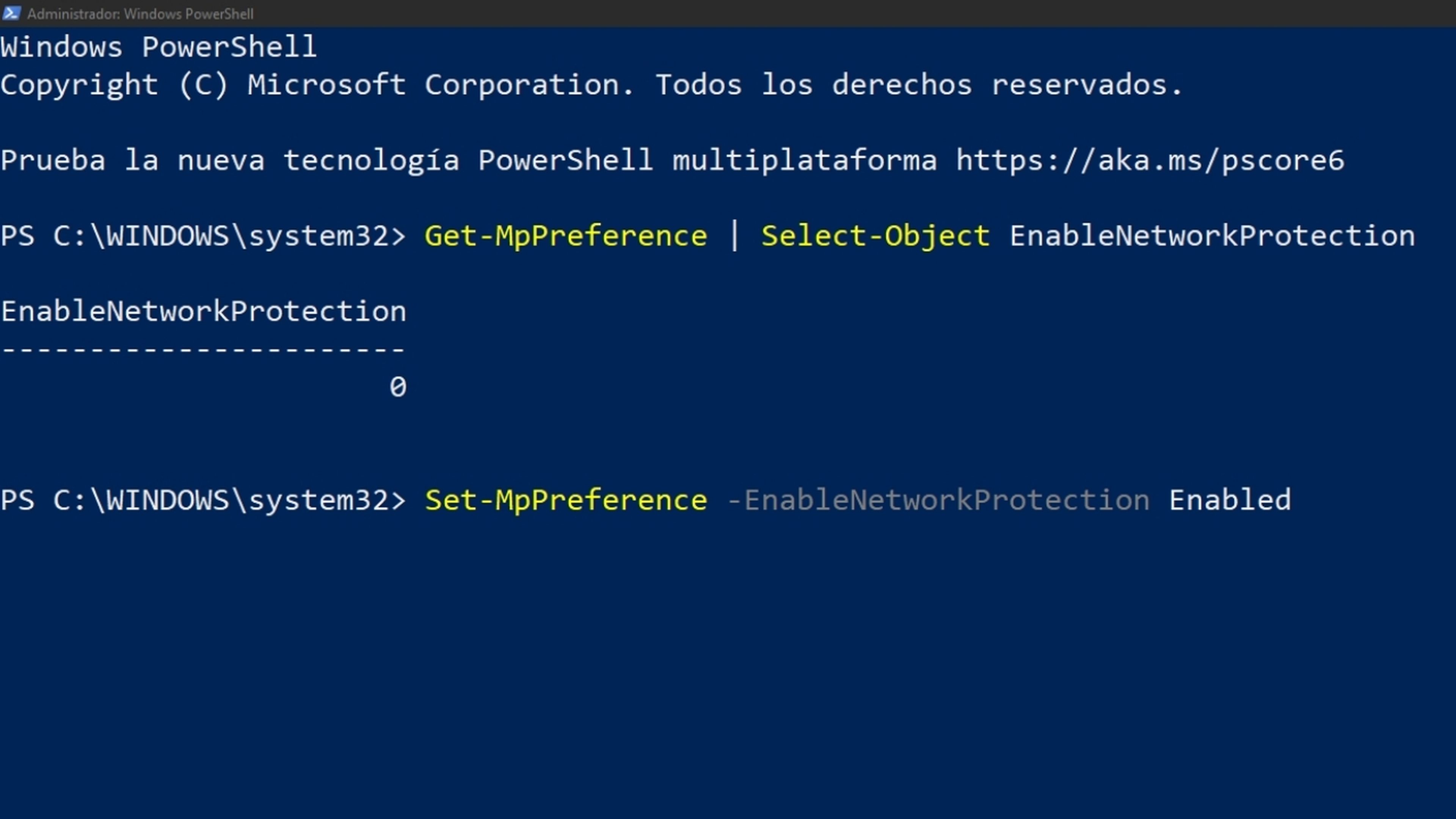
その ネットワーク保護 これはオペレーティングシステム全体の主要な機能の1つであり、設定することができます。 毎日訪れるウェブサイトの障壁 ダウンロードしたファイル。🔒
この機能は Windows 10および11のProまたはEnterpriseバージョンでのみ利用可能; ホームバージョンには含まれていません。さらに、以下の場合にのみ有効になります。 マイクロソフトディフェンダー 稼働中です。🛡️
ただし、多くの場合は無効になっているため、特定のコマンドを含むいくつかの手順に従って有効にする必要があります。これらのコマンドは、 管理者としての Windows PowerShell.
Windowsアイコンを右クリックし、上記のオプションを選択します。コンソールが開いたら、以下のコードを使用します。 「Get-MpPreference | Select-Object EnableNetworkProtection」 の状態を確認するには ネットワーク保護.
もしあなたが 「1」は既にアクティブであることを意味しますが、 「0」, 次のコマンドで有効にする必要があります 「Set-MpPreference -EnableNetworkProtection 有効」再度無効にする必要がある場合は、 「Set-MpPreference -EnableNetworkProtection 無効」.
状態を管理するのはとても簡単です 保護 レッドから 常に動作し、インターネット閲覧中に最も危険なマルウェアの影響を受けないようにするためです。💻
一般的に、 この機能は通常無効になっていますなので、トラフィックフィルタリングによるセキュリティ上のメリットを享受できずに、多くの時間を無駄にしているのではないでしょうか。しかし、そのメリットを最大限に活用するには、いくつかのパラメータを調整する必要があります。🌐
マルウェアを防ぐためにネットワーク保護を構成する方法を学習します。
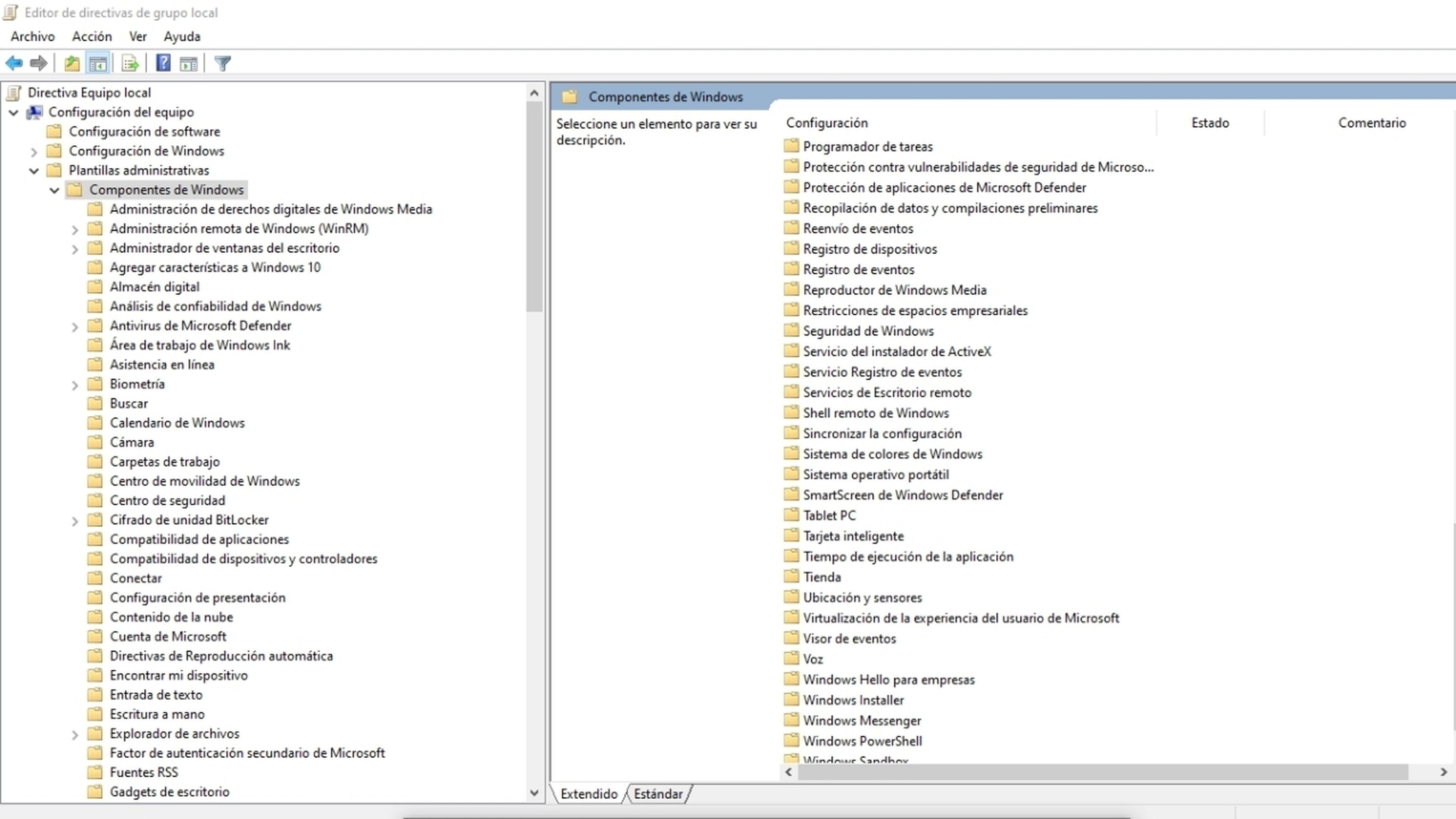
機能を有効にするだけでは終わりません。 グループポリシーエディター さまざまなオプションを設定するためのウィンドウ。開くには、 メニューを検索してコマンドを実行する 「gpedit」.
開いたら、 コンピューターの構成 > 管理用テンプレート > Windows コンポーネント > Microsoft Defender ウイルス対策 > 脅威保護 > ネットワーク保護, フォルダ構造に従って.
この時点では無視してください 「この設定は、Windows Server でネットワーク保護をロックダウン モードまたは監査モードに設定できるかどうかを制御します。」 ダブルクリックして 「ユーザーとアプリケーションが危険なウェブサイトにアクセスするのを防ぐ」 選択する 有効にする.
これによりセキュリティが強化され、ダッシュボードから受ける保護の種類をカスタマイズすることもできます。 オプションここではいくつかの状態が表示され、 選択できるのは 無効化、ブロック その 監査モード選択することをお勧めします ブロック 悪質なウェブサイトを避けることに重点を置いているためです。
これらの設定をすべて終えたら、ボタンを押します 適用する その後 受け入れるすべての変更は保存され、 これで仮想防御の層がさらに増えます 危険なマルウェアからあなたを守ります。
有効化と設定は、 ネットワーク保護 これにより、一部のプログラムが正常に動作しなくなる可能性があります。 かなり厳しいモードですもしこれが問題になる場合は、 監査モード 不必要な詰まりを避けるためです。
これらの手順をすべて実行することで、Microsoft OSでデフォルトで無効になっているセキュリティを有効化できます。特にウェブ閲覧に多くの時間を費やす方にとって、サイバー攻撃を防ぐのに間違いなく効果的な方法です。🌍✨






















